Отображение управляемых моделей 3D (obj) на веб-сайте
Я хочу добавить модель 3D OBJ на веб — сайт, но я абсолютно не знаю, как это сделать-поиск google дает мне варианты для игр в браузере, но не это.
В принципе, мне просто нужна модель, которую можно поворачивать с помощью мыши. Просто как страницу Microsoft для поверхности. http://www.microsoftstore.com/магазин/mseea/da_DK/прп/productID.300225600
javascript html .objПоделиться Источник Albert MN. 12 ноября 2015 в 07:22
2 ответа
- Показ текстурированных моделей 3D в iOS
Я работал с программным обеспечением, которое генерирует текстурированные модели 3D римских археологических артефактов (см. макет интерфейса карты здесь-нажмите значки для моделей ). программное обеспечение ( 3DSom Pro ) использует Flash или Java для отображения моделей через браузер.

- Android импорт 3D моделей
Хорошо, я действительно хочу использовать модели 3D в своем новом приложении Android. Это не будет чем-то слишком сложным в отношении моделей 3D, но тем не менее мне нужно импортировать модели 3D. Мой вопрос заключается в том, как лучше всего импортировать модели 3D?? Я знаю, что могу использовать…
3
Вы ищете WebGL … существует множество веб — сайтов, которые предлагают просматривать 3D объектов непосредственно в браузере, например https://sketchfab.com/ или https://p3d.in/ .
на веб-сайте Microsoft они используют плагин на основе изображений, который имитирует вращение продукта, вы должны сделать снимки на 360 градусов и загрузить их на свой хостинг, чтобы плагин работал. Я рекомендую вместо этого использовать модель 3D, кроме того, она поддерживается на мобильных устройствах
взгляните на http://www. x3dom.org/ , https://playcanvas.com/ (это не связано, но это сделает свою работу)
надеюсь, это поможет 🙂
x3dom.org/ , https://playcanvas.com/ (это не связано, но это сделает свою работу)
надеюсь, это поможет 🙂
Поделиться GeniusCD 12 ноября 2015 в 07:31
3
Недавно я нашел Online3DViewer это выглядит многообещающе, демо здесь 3dviewer.net
Поделиться Michał Fraś 10 апреля 2019 в 09:50
Похожие вопросы:
Модификация 3D файла на веб-сайте
Я использую WebGL. Есть ли способ изменить файл .obj (или другой файл 3D), например, на photoshop? Когда я делаю какие-то изменения в таком файле, я хотел бы, чтобы он сохранил изменения, которые я…
Отображение данных из моделей на веб-сайте
Я новичок в Django. Я хочу, чтобы отобразить последние данные, введенные из моделей на веб-сайт. models.py class Service(models.
Существуют ли какие-либо автоматизированные инструменты, которые могут генерировать 2d изображений из COLLADA форматов 3d моделей для отображения на веб-сайте?
Во-первых, у меня очень мало опыта в моделировании 3d, так что это может быть плохо сформулированный вопрос. Если это так, то я приношу свои извинения. По сути, у меня есть большая база данных…
Показ текстурированных моделей 3D в iOS
Я работал с программным обеспечением, которое генерирует текстурированные модели 3D римских археологических артефактов (см. макет интерфейса карты здесь-нажмите значки для моделей ). программное…
Android импорт 3D моделей
Хорошо, я действительно хочу использовать модели 3D в своем новом приложении Android. Это не будет чем-то слишком сложным в отношении моделей 3D, но тем не менее мне нужно импортировать модели 3D….
Отображение моделей 3dsmax в веб-браузере
У меня есть несколько моделей 3d, написанных в 3dmax/maya/cad/4dcinema, я хочу отобразить их на своем веб-сайте, чтобы пользователь мог повернуть модель и осмотреть ее .
Как уменьшить размер файла 3D .obj
Я разрабатываю игру с использованием Android OpenGLES2. Использование файлов .obj для рисования моделей 3D, а время загрузки слишком велико из-за размера файла .obj, то есть 3 МБ. Пожалуйста,…
Как представить объект 3D .obj в виде массива 3D?
Существует ли какой-либо способ, с помощью которого модели 3D могут быть представлены в виде массивов 3D? Существуют ли какие-либо библиотеки, которые принимают файлы .obj или .blend в качестве…
Импорт анимированных моделей 3D в JavaFX
В настоящее время я работаю над созданием сцены 3D с использованием JavaFX. В этой сцене я хотел бы показать несколько более сложных моделей 3D. Поэтому я использовал InteractiveMesh importers для…
3D форматы моделей в разработке ARKit / ARCore
Я новичок в разработке игр AR как для iOS, так и для Android. У меня есть следующие вопросы: Какие типы форматов моделей 3D поддерживаются ARKit для iOS и ARCore для Android соответственно? (Я. ..
..
Как разместить 3D модель на сайте
Первое что мы замечаем, переходя по ссылке на тот или иной сайт – его визуальную составляющую. В нее входит общий дизайн страницы, удобное расположение текста, картинок, кнопок навигации. Именно приятная картинка вынуждает нас остаться на странице и изучить ее.
Веб-дизайн не стоит на месте, поэтому 3D-сайты и лендинги только начинают набирать популярность. Разработчики создают и внедряют различные конструкторы, конфигураторы и 3D графику. Цель данных решений – повысить конверсию, привлечь внимание покупателей и повысить собственную популярность среди конкурентов.
Пример виджета на сайте с 3D просмотром модели
Загрузка примера…
Какие есть способы внедрения трехмерной графики в Интернет-ресурс?
Вставить трехмерную модель на свой ресурс можно при помощи различных библиотек, которые работают с технологией WebGL. Самые часто используемые из них:
- Three.

- Babylon.js – зачастую используется разработчиками при создании 3D-игр и приложений. Платформа проста в использовании, содержит все, что необходимо для создания и управления трехмерными объектами. Для запуска данного фреймфорка требуются современные браузеры, которые поддерживают WebGL. Все встроенные функции работают качественно и с точностью выполняют поставленные задачи;
Обе библиотеки требуют высокой квалификации от программиста и больших временных и финансовых затрат.
Как быстро добавить 3D модель на сайт?
Чтобы оперативно внедрить объемную модель на свой Интернет ресурс, воспользуйтесь нашей разработкой, библиотекой Site3D, которая базируется на Three.js.
Для работы требуются лишь базовые знания JavaScript.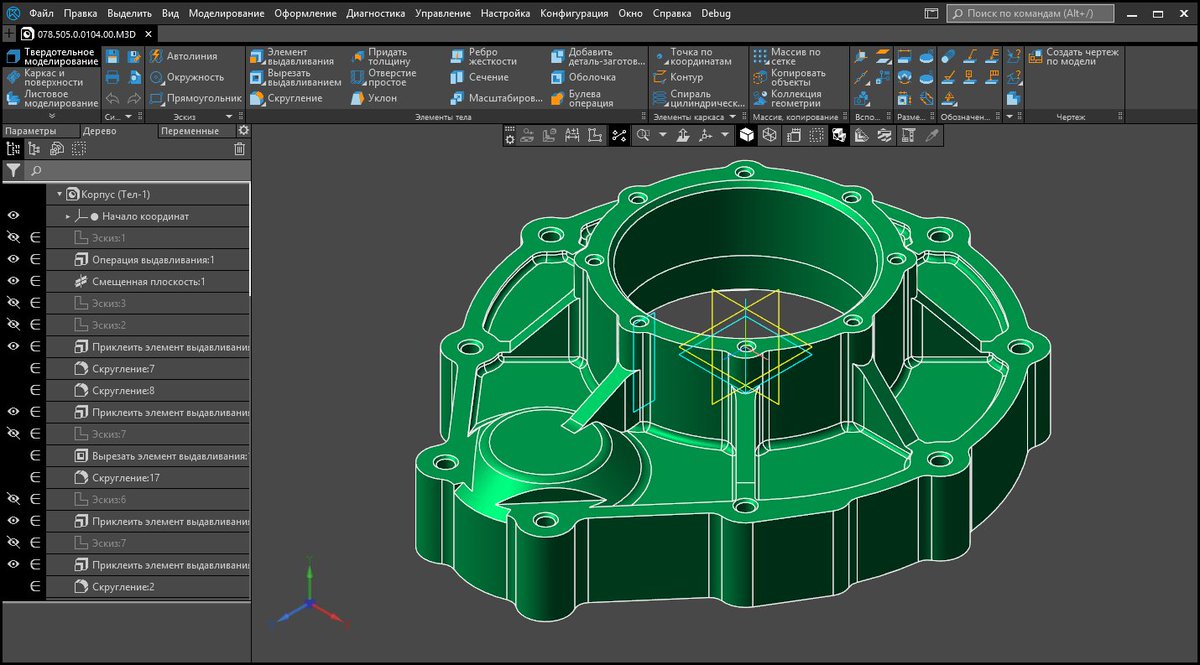 Несколькими строками кода можно быстро встроить наш виджет для показа 3D модели в любом месте сайта. Наше решение адаптировано под любые мобильные и стационарные устройства.
Несколькими строками кода можно быстро встроить наш виджет для показа 3D модели в любом месте сайта. Наше решение адаптировано под любые мобильные и стационарные устройства.
Не теряйте время — подключайте 3D модели уже сейчас!
Не удается найти страницу | Autodesk Knowledge Network
(* {{l10n_strings.REQUIRED_FIELD}})
{{l10n_strings.CREATE_NEW_COLLECTION}}*
{{l10n_strings.ADD_COLLECTION_DESCRIPTION}}
{{l10n_strings.COLLECTION_DESCRIPTION}} {{addToCollection.description.length}}/500 {{l10n_strings.TAGS}} {{$item}} {{l10n_strings.PRODUCTS}} {{l10n_strings.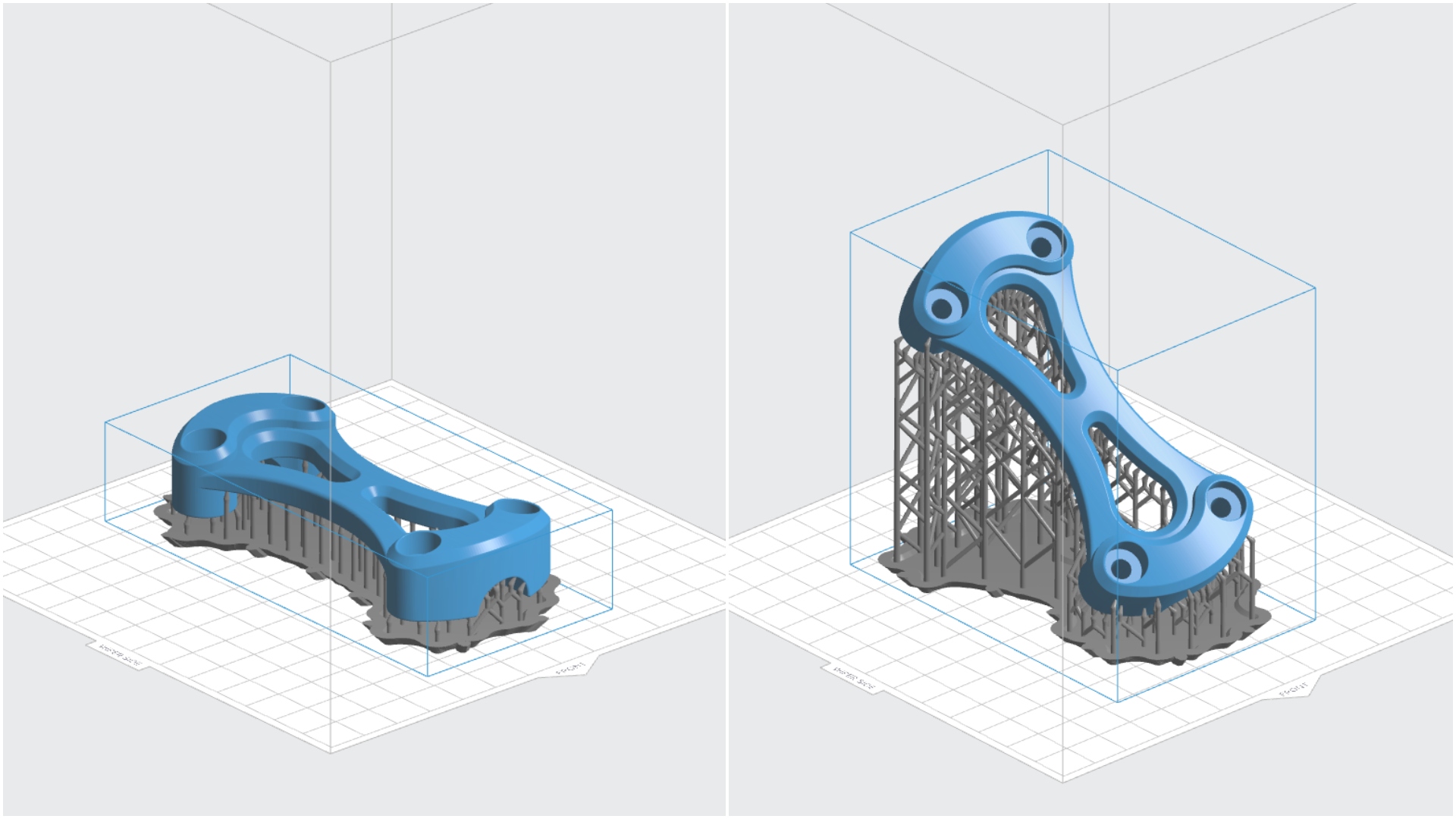
{{l10n_strings.DRAG_TEXT_HELP}}
{{l10n_strings.LANGUAGE}} {{$select.selected.display}}{{article.content_lang.display}}
{{l10n_strings.AUTHOR}}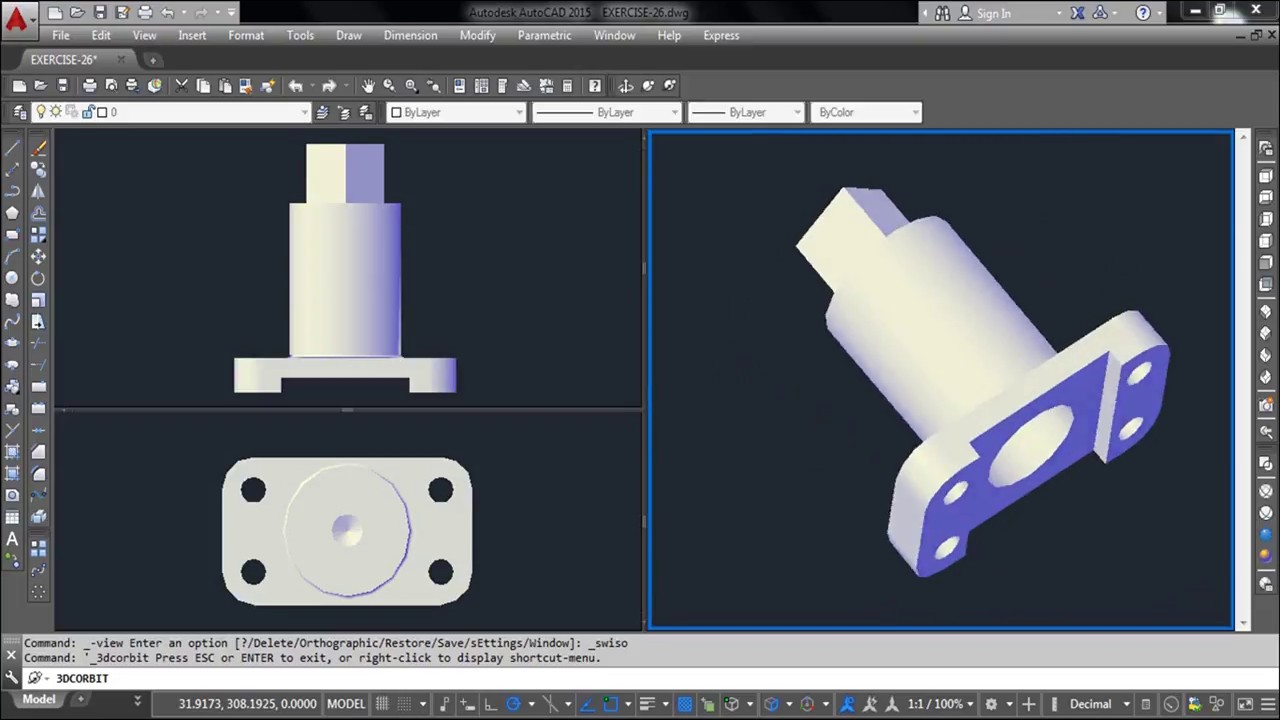 selected.display}} {{l10n_strings.CREATE_AND_ADD_TO_COLLECTION_MODAL_BUTTON}}
{{l10n_strings.CREATE_A_COLLECTION_ERROR}}
selected.display}} {{l10n_strings.CREATE_AND_ADD_TO_COLLECTION_MODAL_BUTTON}}
{{l10n_strings.CREATE_A_COLLECTION_ERROR}}Не удается найти страницу | Autodesk Knowledge Network
(* {{l10n_strings.REQUIRED_FIELD}})
{{l10n_strings.CREATE_NEW_COLLECTION}}*
{{l10n_strings.ADD_COLLECTION_DESCRIPTION}}
{{l10n_strings.COLLECTION_DESCRIPTION}} {{addToCollection.description.length}}/500 {{l10n_strings.TAGS}} {{$item}} {{l10n_strings. PRODUCTS}}
{{l10n_strings.DRAG_TEXT}}
PRODUCTS}}
{{l10n_strings.DRAG_TEXT}}
{{l10n_strings.DRAG_TEXT_HELP}}
{{l10n_strings.LANGUAGE}} {{$select.selected.display}}{{article.content_lang.display}}
{{l10n_strings.AUTHOR}}{{l10n_strings.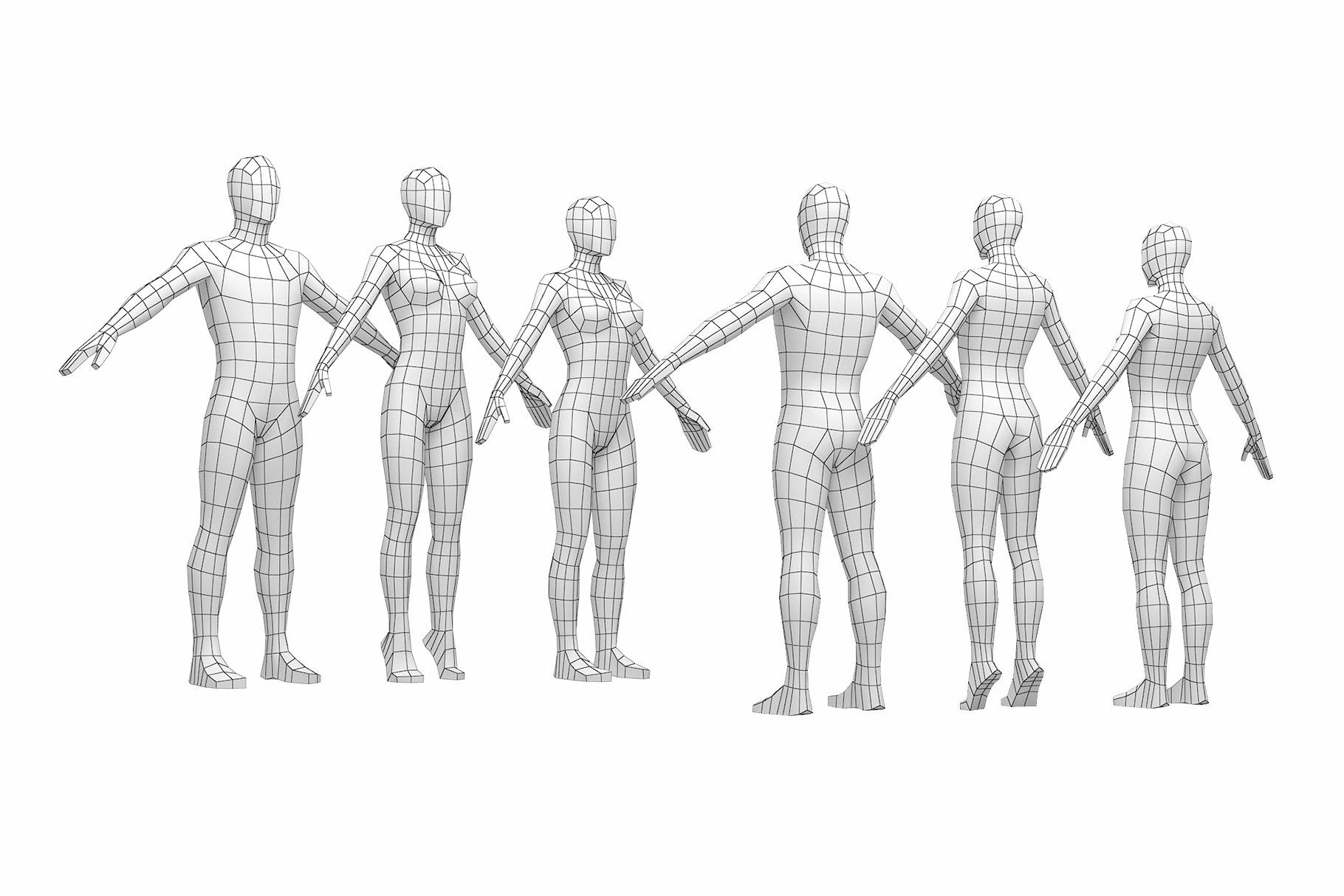 AUTHOR_TOOLTIP_TEXT}}
AUTHOR_TOOLTIP_TEXT}}
Как строить 3D-модели | Лайфхаки
Люди давным-давно научились изображать разнообразные предметы, которые встречаются в повседневной жизни. Чтобы в точности передавать все геометрические параметры объектов, были разработаны правила составления чертежей, на которых объемные фигуры получают свое отображение в многочисленных проекциях.
В течение многих лет объем изображали художники, однако полотно, на котором писались картины, всегда оставалось двумерным, и на объект можно было смотреть только с одного ракурса.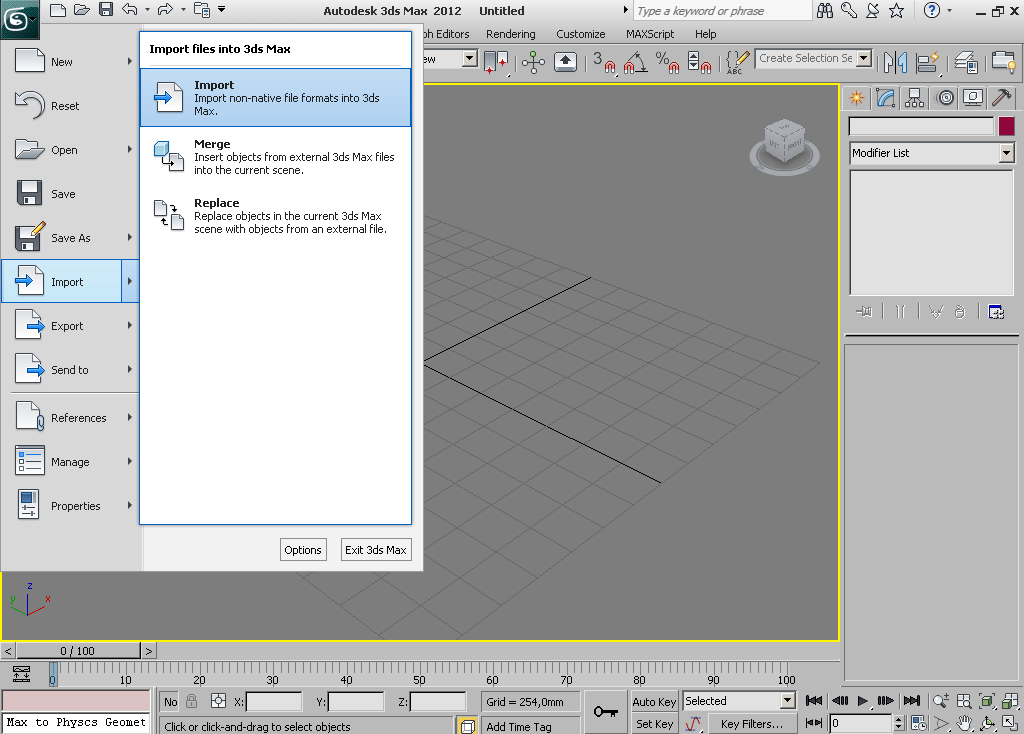 С развитием технологий появилось значительно больше возможностей в области моделирования.
С развитием технологий появилось значительно больше возможностей в области моделирования.
При помощи компьютерных программ можно строить 3D-модели, которые более наглядно представляют объекты и даже окружающее пространство:
О построении таких моделей и пойдет речь в данной статье.
Понятие 3D, так прочно обосновавшееся в нашей жизни, является сокращением от английского 3-dimensional (в трех измерениях). Как известно еще со школьных уроков геометрии, чтобы квадрат стал кубом, к обычной длине и ширине необходимо добавить высоту, которая и выступает в качестве третьего измерения.
За 3D-модель можно смело принимать любую скульптуру, а этот жанр искусства появился несколько тысячелетий назад. Архитекторы очень часто прибегают к построению макетов, чтобы более точно представлять конструкцию здания.
В современном мире, где технологии с каждым днем упрощают человеческую жизнь, 3D-моделированием занимаются компьютеры. Строить объемные изображения можно буквально на «пустом месте», руководствуясь приблизительными данными о визуализации объекта (к примеру, спроектировать персонажа видеоигры, у которого нет прототипа в реальном мире). Данный прием называется компьютерным моделированием.
Данный прием называется компьютерным моделированием.
Существует еще такой вариант, как создать 3D-модель, основываясь на многочисленных фотографиях объекта с различных ракурсов.
3D-моделирование применяется во многих областях человеческой жизни. Перечислим некоторые из них:
- Архитектура. Никто не отрицает преимуществ макетов, однако, если заказчик вдруг пожелает увеличить размер комнаты или добавить пару-тройку этажей, архитектору придется заново конструировать картонную модель. А используя компьютерные программы, можно управиться за несколько кликов;
- Игры и кино. Анимация в наше время по своему качеству начинает превосходить реальный мир (смотрите на фильм «Аватар»). Любого человека можно сделать персонажем компьютерной игры, перенеся все особенности реальной внешности в виртуальный мир;
- Военная тактика. 3Д-моделирование местности помогает стратегам лучше спланировать маневры, соотнести риски и принять наиболее правильное решение;
- Дизайн. Здесь можно представлять все, что угодно: от модных платьев и украшений до интерьеров помещений.
 Так как творец по своей природе – очень беспокойная и переменчивая натура, то перед непосредственным созданием дизайнер должен быть на 100% уверен, что точно представляет готовое изделие. А 3D-моделирование выступает лучшим помощником в этом деле.
Так как творец по своей природе – очень беспокойная и переменчивая натура, то перед непосредственным созданием дизайнер должен быть на 100% уверен, что точно представляет готовое изделие. А 3D-моделирование выступает лучшим помощником в этом деле.
Для того чтобы создать 3D-объект, необходимо воспользоваться компьютерной программой, которая предоставит необходимый инструментарий и шаблоны для проектировщика. Рассмотрим некоторые программы, которые позволяют осуществить компьютерное моделирование.
- Blender. Бесплатный 3D-редактор, вклад в совершенствование которого может сделать любой разбирающийся программист:
К преимуществам данного программного продукта можно отнести кроссплатформенность и низкие требования к аппаратному обеспечению (железу). Обладает достаточно широкими (для бесплатного редактора) возможностями, включая моделирование движущихся объектов.
- 3ds Max. Данный редактор имеет обширный функционал, ориентированный, прежде всего, на проектирование архитектурных сооружений и интерьеров помещений:
Имеет внушительное количество различных дополнений (в том числе и для визуализации природных катаклизмов). Для новичка, к сожалению, редактор достаточно сложен в освоении.
Для новичка, к сожалению, редактор достаточно сложен в освоении.
- CINEMA 4D. Программа, главным образом, ориентирована на создание 3D-моделей в играх и фильмах, при этом на удивление легко осваивается новичками. Последняя версия приложения вышла в 4 вариантах, каждый из которых «заточен» под определенный вид трехмерной разработки (анимация, дизайн и т. д.):
Цена этого редактора, по сравнению с конкурентами, также приятно удивляет.
- Maya. Мощнейший инструмент в руках профессионала, который позволяет моделировать практически любой объект:
Многие известные киностудии используют данный редактор при создании анимации.
Если вам требуется создать объемную копию объекта из реального мира, не следует конструировать всё с нуля, ведь можно воспользоваться фотографиями, на которых четко запечатлены основные детали. В серьезных проектах профессионалы для такой работы используют множество фотографий с различных ракурсов, а затем с помощью сложных программ комбинируют полученные данные в одно изображение.
Но как быть, если вы не обладаете необходимым опытом и знаниями, но хотите получить, например, трехмерную модель головы человека?
Создание 3D-моделей из фотографий возможно и без специальных знаний с помощью простых в освоении программ. Ниже приведены некоторые подходящие редакторы:
- FaceGen Modeller. Данная программа активно применяется при разработке лиц персонажей для малобюджетных компьютерных игр. После того, как пользователь выберет подходящие параметры головы и лица, можно «наложить» фотографию человека:
При этом, для хорошего результата работы понадобится 3 изображения: 2 в профиль и 1 анфас.
- FaceShop. Редактор используется для создания трехмерных лиц на основе фотографии. После загрузки качественного изображения, пользователю необходимо расставить опорные точки (кончик носа, уголки рта, зрачки):
После того, как программа сгенерирует 3D-лицо, есть возможность дальнейшего редактирования и наложения фильтров.
- Strata Foto 3D.
 Программа автоматически создает трехмерные объекты на основе нескольких фотографий:
Программа автоматически создает трехмерные объекты на основе нескольких фотографий:
Все, что нужно от пользователя перед тем, как сделать 3D-модель – сфотографировать объект с нужных ракурсов и загрузить снимки в редактор.
- Project Photofly. Данное решение отличается тем, что перевод фотографий в трехмерные изображения производится не на компьютере пользователя, а на удаленном сервере, что позволяет решать проблему низких возможностей аппаратного обеспечения клиентов:
Таким образом, 3D-моделирование позволяет с помощью компьютерных программ как создавать реалистичные копии объектов реального мира, так и осуществлять проектирование абсолютно новых предметов, ландшафтов и персонажей.
Существуют 3D-редакторы различной сложности и с отличающимся набором возможностей, поэтому как новички, так и профессионалы смогут подобрать для себя подходящую программу.
Импортирование 3D объектов в модель
Импортирование 3D объектов в модельПалитра AnyLogic
3D Объекты
содержит набор готовых к добавлению в модель трехмерных объектов: врач, здание, грузовик, фура, погрузчик, поддон и т. д. Если вы не можете найти в палитре нужную вам 3D модель, то ее можно импортировать в виде файла Collada (.dae), используя
3D объект.
д. Если вы не можете найти в палитре нужную вам 3D модель, то ее можно импортировать в виде файла Collada (.dae), используя
3D объект.
Ниже предоставлена инструкция по импорту стороннего 3D объекта в модель.
Так как сценарий предполагает использование стороннего программного обеспечения, мы не можем гарантировать успешное импортирование 3D объектов.
1. Скачайте файл 3D модели в формате *.kmz
Файл 3D модели можно найти онлайн. В нашем сценарии используется модель из 3D Warehouse, одной из самых популярных онлайн-коллекций 3D моделей.
- Найдите необходимую 3D модель на сайте 3DWarehouse и скачайте ее в формате Google Earth KMZ.
Теперь необходимо преобразовать файл .kmz в формат Collada.
2. Извлеките файлы формата Collada- Измените расширение скачанного файла с
.
 kmz
на
.zip
и извлеките его содержимое в папку.
kmz
на
.zip
и извлеките его содержимое в папку.
- Убедитесь, что в папке присутствует файл модели Collada (файл с расширением .dae).
- Если к модели прилагаются текстуры (обычно находятся в подпапке images или textures), переместите их из подпапки в родительскую папку. К примеру, если файлы текстур находятся в папке C:\MyModel\textures, переместите их в папку C:\MyModel.
Экспортированный файл можно добавить в модель AnyLogic как 3D объект.
См. также
3D анимация
3D объект
Как заработать на создании 3D-моделей
Как и в любом творческом проекте, разработка дизайна продукта — это только полдела. Сам продукт нужно показать потенциальным покупателям и продать его. Сегодня свои дизайнерские разработки можно загружать на специализированные интернет-площадки — это самый простой способ продать 3D-модель.
Достаточно найти онлайн-площадку, соответствующую теме 3D-модели и потребностям пользователя. Существует множество таких сервисов для покупки и продажи. Некоторые сайты специализируются на дизайне компьютерной графики, другие — на архитектурных моделях, ювелирных украшениях и многом другом.
Рассказываем о 5 лучших площадках для продажи 3D-моделей в интернете.
3Dbaza
Фото: 3dbaza.comОтносительно новая площадка, где можно размещать работы для продажи и покупать 3D-модели. На сайте представлены множество категорий, от декора до моделей вооружения. У 3Dbaza простой, понятный интерфейс. Это идеальная площадка для начинающих авторов. 3Dbaza поможет загрузить работы и установить на модели правильные цены, в соответствии с их сложностью.
Платформа предлагает выгодные условия для авторов, с первоначальной ставкой авторских отчислений 50%. Пользователям достаточно загружать свои работы на сайт, чтобы поднять процент до 75.
Turbosquid
Фото: turbosquid. com
comВероятно, самый известный сервис, который также считается одним из лучших и крупнейших рынков для продажи и покупки высококачественных 3D-моделей. На сайте представлены более чем 500 тыс дизайнов, доступных в библиотеке. Минус платформы в том, что на таком крупном рынке может быть трудно пробиться. Помимо выставления работ, придется заняться маркетингом.
TurboSquid предлагает пользователям до 80% авторских отчислений (роялти) за продажу моделей. Однако первоначальная ставка составляет всего 40%. Если заключить с TurboSquid контракт, чтобы продавать работы исключительно на их сайте, то ставка роялти поднимется.
Также по соглашению работы могут попадать в новостные рассылки сайта и на главные страницы.
CGTrader
Фото: cgtrader.comБольшое сообщество для 3D-художников, дизайнерских студий и предприятий, в котором легко начать продавать работы. Сайт в первую очередь фокусируется на компьютерной графике, игровых моделях, моделях для VR и AR.
Здесь сосредоточена солидная клиентская база, где компании ищут качественные 3D-модели для использования в проектах. Если организации не могут найти нужную модель на платформе, они также могут нанимать пользователей в качестве дизайнеров для индивидуальной работы.
Если организации не могут найти нужную модель на платформе, они также могут нанимать пользователей в качестве дизайнеров для индивидуальной работы.
Платформа предоставляет самые высокие роялти на рынке, со ставкой до 90%, в зависимости от уровня репутации.
Shapeways
Фото: shapeways.comShapeways — вариант для тех, кто хочет продавать украшения, технические аксессуары или игрушки. Сайт позволяет загружать 3D-модели и продавать их физические копии, напечатанные на 3D-принтере. Существует большой выбор материалов для 3D-печати, поэтому клиенты могут выбрать для 3D-печати проекты в любом цвете и материале.
Сайт имеет гибкую ставку роялти. Shapeways устанавливает цену, основываясь на том, сколько стоит изготовление 3D-печати (объем и материал). Затем пользователи сами определяют, какую часть стоимости хотят взимать.
Открыв собственный магазин в Shapeways, пользователи могут добавлять фотографии и истории, чтобы рекламировать и продавать модели.
Renderosity
Фото: renderosity.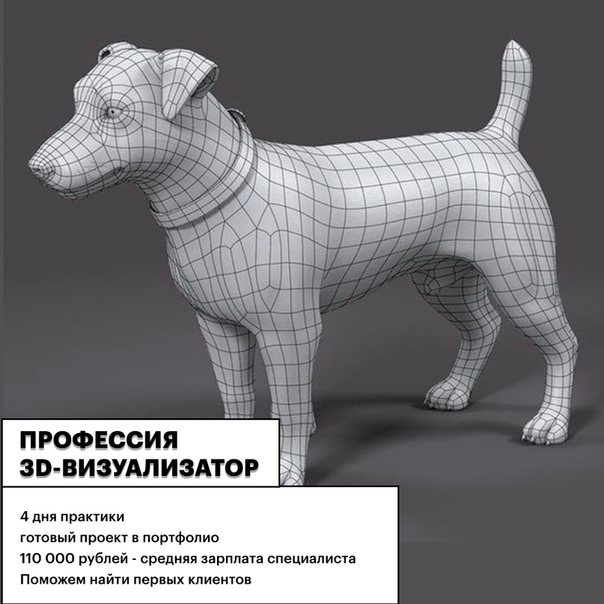 com
comСообщество 2D- и 3D-художников, насчитывающее около 800 000 участников. Это один из крупнейших рынков цифрового контента. Если продавать модели в магазине сайта, то платформа предлагает бесплатные рекламные возможности.
Ставка роялти составляет 50% от обычных продаж, и до 70% от продаж с контрактом на эксклюзивность.
Добавление 3D-моделей на ваш 3D-сайт.
поиск 3d моделей на sketchfab
Все модели, которые вы можете скачать на Sketchfab, можно скачать в нужном нам формате: glTF. Я рекомендую вам создать бесплатную учетную запись Sketchfab, чтобы вы могли загружать модели из Sketchfab, а позже загружать свои собственные!
Чтобы найти модели, которые можно загрузить на Sketchfab, вы можете отфильтровать результаты поиска Sketchfab, чтобы они включали только загружаемые модели. Вы можете определить, когда модель доступна для загрузки, по маленькому значку стрелки над миниатюрой.Взгляните:
Я нашел эту красивую загружаемую модель овцы на Sketchfab (см. Ее на Sketchfab здесь):
Ее на Sketchfab здесь):
Как видите, эта овца не выглядит реалистично, потому что овца не выглядит так в реальном мире. Этот блочный игривый стиль называется «low-poly».
Вещи могут выглядеть красиво и интересно, не выглядя настоящими!
На странице Sketchfab модели под названием модели можно найти некоторые полезные вещи, в том числе кнопку загрузки , графу геометрии и лицензию .Взгляните:
Кнопка загрузки позволит вам загрузить модель. Если вы щелкните по нему, появится всплывающее окно загрузки. Выберите нижний вариант, чтобы загрузить модель glTF .
треугольников и количество вершин говорит вам, насколько сложна 3D-модель. Если модель состоит из миллионов треугольников, у нее очень сложная геометрия. Сложно загружать сверхсложные 3D-модели в сцены WebVR, поэтому мы рекомендуем использовать модели, содержащие не более 50 000 треугольников.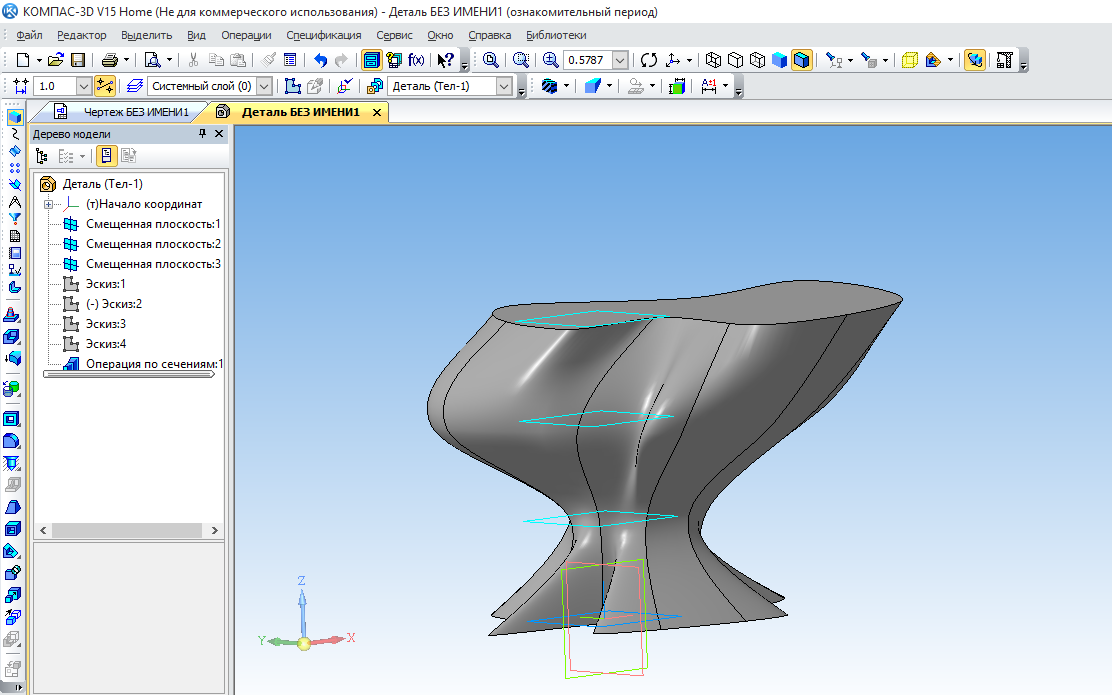 Вы также можете обнаружить, что более сложные модели работают на настольных компьютерах, но не на мобильных устройствах. Если для вас важно, чтобы ваш 3D-сайт работал на мобильных устройствах, таких как смартфон или Oculus Go, не забудьте протестировать свой сайт на этих устройствах!
Вы также можете обнаружить, что более сложные модели работают на настольных компьютерах, но не на мобильных устройствах. Если для вас важно, чтобы ваш 3D-сайт работал на мобильных устройствах, таких как смартфон или Oculus Go, не забудьте протестировать свой сайт на этих устройствах!
Лицензия сообщает вам, как вы можете использовать модель в своем проекте.
Скачайте эту модель овцы в виде файла gltf. Он будет загружен в виде zip-папки. Щелкните правой кнопкой мыши папку zip и выберите вариант «извлечь», чтобы извлечь папку.Откройте извлеченную папку, и вы должны увидеть в ней что-то подобное.
Создание трехмерного содержимого для Интернета 101
Иногда определяется как Messy Middle , , процесс / конвейер для создания трехмерного содержимого для Интернета можно упростить с помощью некоторых передовых методов. Поскольку это будет введение в конвейер создания 3D, я буду использовать legos в качестве аналогии:
- Мы сосредоточимся на моделировании, формах ваших блоков lego,
- Затем мы обсудим текстурирование, внешний вид ваших блоков lego
- Наконец, мы перечислим различные инструменты публикации, в зависимости от того, как вы хотите собрать свои блоки lego и где!
Все начинается с сетки 🧩 (а что?)
Вы помните, как играли в Lego?
Каждый использованный вами блок имеет более или менее сложную форму с разными цветами и текстурами. Вы использовали несколько блоков лего, чтобы создать окончательный контент. 3D веб-контент работает примерно так же!
Вы использовали несколько блоков лего, чтобы создать окончательный контент. 3D веб-контент работает примерно так же!
В 3D, сетка представляет собой форму одного блока и состоит из геометрических 2D-граней (могут быть любые многоугольники, но обычно треугольники или квадраты). Сетка на самом деле представляет собой комбинацию множества этих полигонов . Это называется сеткой, потому что мы обычно показываем края, придавая глобальному объекту вид сетки.
Формы создаются / лепятся с помощью традиционных программ, таких как:
Но появились и другие нетрадиционные актеры, которые являются супер классными альтернативами:
- SketchUp: Сделано для 3D-архитектуры и недвижимости
- Vectary: Из Интернета и из Интернета
- Shapr3D: Профессиональное 3D-моделирование на iPad
Хорошо, что еще я должен знать о сетках?
Сетки представляют собой фигуры, состоящие из многоугольников, и для веб-целей чем меньше многоугольников, тем лучше . Итак, если вы создаете свою собственную модель или покупаете ее, обязательно проверьте количество полигонов. В самом деле, существуют миллионы различных способов сформировать одинаковую сетку, и иногда использование достаточно подробных, но низкополигональных 3D-форм является хорошим выбором (но на самом деле может быть дороже!). Иногда лучше «запечь» сложную форму в текстуру (сделать ее 2D, встроить в текстуры, подробнее см. В следующей главе!)
Итак, если вы создаете свою собственную модель или покупаете ее, обязательно проверьте количество полигонов. В самом деле, существуют миллионы различных способов сформировать одинаковую сетку, и иногда использование достаточно подробных, но низкополигональных 3D-форм является хорошим выбором (но на самом деле может быть дороже!). Иногда лучше «запечь» сложную форму в текстуру (сделать ее 2D, встроить в текстуры, подробнее см. В следующей главе!)
Лучшая практика — всегда иметь сетку менее 5 Mo максимум! В противном случае некоторые устройства просто не будут отображать модель.Например, мобильные устройства Safari (а значит, и большинство iPhone) отказываются отображать высокополигональные модели!
Затем наложите на него немного текстуры 🎨
Теперь, когда у вас есть нейтральный серый блок лего, вы можете начать собирать его прямо сейчас. Но сначала вам нужно придать материалу немного цвета и текстуры, чтобы сделать его как можно более фотореалистичным.
Хорошая новость в том, что текстуры — это 2D-изображения, ничего проще. Плохая новость заключается в том, что вам нужно будет собрать эти разные текстуры (мы также назвали их картой), чтобы придать вашему 3D-блоку фотореалистичный вид .Какие глобальные цвета? Насколько блестящие эти детали? Насколько прозрачно? В зависимости от рабочего процесса существует множество различных карт, и чем больше вы добавите , тем более подробным будет последний аспект.
Текстуры могут быть созданы / применены в традиционном программном обеспечении для 3D, но существует более специализированное программное обеспечение:
- Substance: Программное обеспечение, меняющее правила игры для лучших материалов
- Zbrush: Мощный система кистей позволяет проявить много творчества
- Mari: Простота обработки текстур с очень высоким разрешением
- 3D Coat : Для текстур в стиле ручной росписи
- Photoshop: Все можно нарисовать в Photoshop
И последнее, но не менее важное: здесь снова сложно найти баланс между фотореализмом и оптимизацией. Каковы лучшие практики? Конечно, когда мы говорим об изображениях, все дело в разрешении, но мы не рекомендуем использовать более 2К текстур для веб-использования. Но есть хитрости! Все текстуры / карты не будут так видны, как другие, мы рекомендуем иметь высокое разрешение для базовой текстуры (альбедо / диффузный) и использовать более низкое разрешение для других карт. Кроме того, некоторыми сложными деталями можно легко пожертвовать и «запечь», то есть преобразовать в 2D-деталь текстуры: например, винт можно вынуть из сетки, но включить в текстуру!
Каковы лучшие практики? Конечно, когда мы говорим об изображениях, все дело в разрешении, но мы не рекомендуем использовать более 2К текстур для веб-использования. Но есть хитрости! Все текстуры / карты не будут так видны, как другие, мы рекомендуем иметь высокое разрешение для базовой текстуры (альбедо / диффузный) и использовать более низкое разрешение для других карт. Кроме того, некоторыми сложными деталями можно легко пожертвовать и «запечь», то есть преобразовать в 2D-деталь текстуры: например, винт можно вынуть из сетки, но включить в текстуру!
Если вы хотите глубже погрузиться в 3D-моделирование и текстурирование для Интернета, мы рекомендуем эту статью от Unboring.net: Как создать 3D-модель PBR для Интернета
Станьте королем публикации 3D-контента! 🤴
Теперь, когда у вас есть разные блоки лего, с формами и внешним видом, которые вы хотите, вам нужно два последних шага: собрать эти блоки и положить их на место, где люди могут смотреть и играть с ними, обычно на веб-сайте!
Вам понадобится программа для 3D-просмотра для отображения вашего контента на своем веб-сайте, и вы выберете ее в соответствии со своим вариантом использования, потребностями в настройке и вашими навыками программирования (от мастера до нуля!).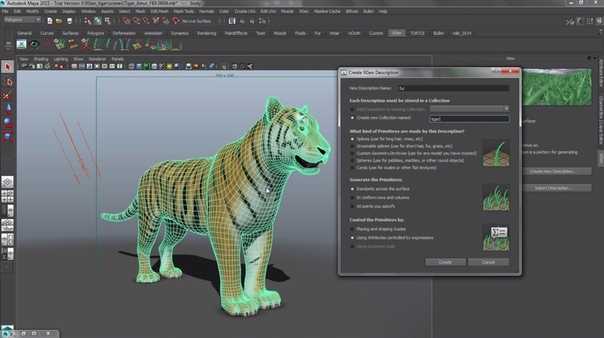 Итак, сначала четко сформулируйте, что вы хотите сделать:
Итак, сначала четко сформулируйте, что вы хотите сделать:
Первая возможность позволяет вам делать все варианты использования, которые вы когда-либо хотели, очень оптимизированным способом, это кодировать непосредственно в WebGL (базовый код всего трехмерного интерактивного контента в Интернете) или с помощью таких библиотек, как BabylonJS или ThreeJS. Это, безусловно, самое сложное решение, но если вы все же хотите воспользоваться этим вариантом и если у вас есть время учиться с нуля, мы рекомендуем использовать BabylonJS с лучшей документацией и очень активным сообществом. Plus с открытым исходным кодом и поддерживается Microsoft. Вы также можете, если у вас есть бюджет, обратиться к фрилансерам (например, Бруно Саймон, посмотрите его потрясающее портфолио!) Или агентствам (например, Wanadev, Makemepulse или Dogstudio).
Чтобы просто отобразить 3D-модели на веб-сайте, у вас есть широкий спектр возможностей. Самая известная из них — Sketchfab, которая изначально является самой большой библиотекой 3D-моделей . Вы можете использовать их средство просмотра с их водяными знаками, а также у них есть бизнес-решения.То же самое и с Marmoset, больше ориентировано на художников, но меньше на plug-and-play.
Вы можете использовать их средство просмотра с их водяными знаками, а также у них есть бизнес-решения.То же самое и с Marmoset, больше ориентировано на художников, но меньше на plug-and-play.
Если вы ищете более простое решение #nocode, Naker.studio — это более простой и дешевый инструмент для отображения 3D-моделей (широко используемый на нашей домашней странице), свяжитесь с нами! Наконец, для пользователей Shopify , знаете ли вы, что платформа теперь поддерживает 3D-модели?
- Интерактивные 3D мини-игры!
3D широко используется в видеоиграх на протяжении десятилетий, и до сих пор, с моушн-дизайном и визуальными эффектами, является одним из самых распространенных применений. 3D привносит интерактивность в Интернет, и почему-то логично использовать мини-видеоигр в рекламных и маркетинговых целях.
Короли видеоигр — 3D-движки AAA: Unity и Unreal Engine. Оба они имеют возможности экспорта в WebGL и являются наиболее мощными вариантами, но с ними может быть сложно справиться. Playcanvas, игровой движок webGL, приобретенный Snap inc. это растущий, более простой, но мощный вариант.
Оба они имеют возможности экспорта в WebGL и являются наиболее мощными вариантами, но с ними может быть сложно справиться. Playcanvas, игровой движок webGL, приобретенный Snap inc. это растущий, более простой, но мощный вариант.
- Рассказ и презентация продукта
Когда дело доходит до вашего продукта или вашей компании, мы все знаем, что повествование имеет решающее значение. Вот почему видео — отличное средство для повествования — сейчас используют почти все компании в мире. Но вы можете сделать еще один шаг вперед, добавив интерактивности в свое повествование!
Для этого можно использовать Sketchfab: вы можете добавить «аннотации», которые позволят камере выделить выбранный вами объект: например, красиво нарисованное лицо вашего персонажа lego. Вы также можете использовать функции анимации Naker и создавать интерактивные покупки!
- 3D-конфигураторы электронной коммерции
Возможно, самый модный вариант использования на данный момент , особенно с COVID-19, электронная коммерция всегда ищет больше вариантов персонализации для своих клиентов . Есть много разных способов создать собственный конфигуратор продукта, в зависимости от уровня настройки, количества необходимых опций и вашего бюджета.
Есть много разных способов создать собственный конфигуратор продукта, в зависимости от уровня настройки, количества необходимых опций и вашего бюджета.
Конечно, вы всегда можете пойти на проект под ключ, с агентствами, специализирующимися на электронной коммерции или даже с конфигураторами с нуля, но есть несколько довольно крутых инструментов!
Threekit — одна из величайших историй успеха в области 3D на данный момент, предоставляя конфигураторов корпоративного уровня , готовых обрабатывать очень большой объем продуктов и опций.Дорого, но идеально подходит для корпораций, которым нужны промышленные решения. Sketchfab также имеет открытый API для создания конфигураторов из программы просмотра. Вам все еще нужно развиваться, но вы не начинаете с нуля!
Мы считаем, что теперь существует пробелов для простого решения, не требующего навыков кодирования и с подходом к повествованию . Сейчас Naker рассматривает возможность работы над этим решением: 3D-конфигурация продукта упростила задачу для простых случаев использования! Если вы являетесь брендом или агентством, свяжитесь с нами, если вы можете помочь в этом приключении. Мы также создаем сеть 3D-фрилансеров и агентств, способных предоставить нам и нашему сообществу оптимизированные 3D-модели, свяжитесь с нами здесь!
Мы также создаем сеть 3D-фрилансеров и агентств, способных предоставить нам и нашему сообществу оптимизированные 3D-модели, свяжитесь с нами здесь!
Проявите творческий подход с 3D-моделями
Добавить 3D-объекты из локального файла
Вы вставляете 3D-модели в файлы почти так же, как и другие изображения. На вкладке Insert ленты выберите 3D Models , а затем From a File .
После того, как он вставлен, вы можете использовать элементы управления для управления изображением:
Используйте элемент управления 3D, чтобы повернуть или наклонить 3D-модель в любом направлении. Просто щелкните, удерживайте и перетащите мышью.
Перетащите ручки изображения внутрь или наружу, чтобы увеличить или уменьшить изображение.
Вы по-прежнему можете использовать ручку поворота для поворота изображения по часовой стрелке или против часовой стрелки, но вы получите гораздо лучший опыт, используя элемент управления вращением 3D, о котором мы говорили выше.
Добавьте 3D-модели из нашей онлайн-библиотеки
Чтобы выбрать 3D-модель из нашей онлайн-библиотеки, выберите 3D Models > From Online Sources . В появившемся диалоговом окне вы можете просматривать или искать 3D-изображения в каталоге.
Выберите одно или несколько изображений и нажмите Вставить .
Измените внешний вид 3D-моделей в Office
Когда вы вставляете 3D-модель в файл Office, вы получаете контекстную вкладку на ленте под Инструменты для 3D-моделей с названием Format .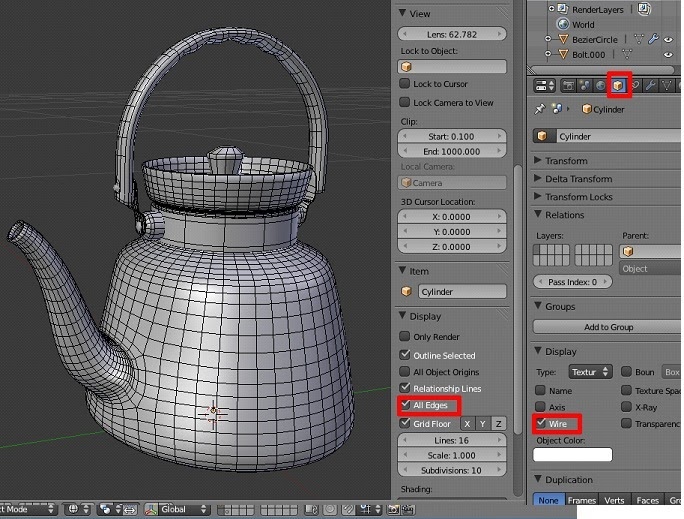 На вкладке формата есть несколько удобных элементов управления, которые помогут вам настроить внешний вид ваших 3D-изображений.
На вкладке формата есть несколько удобных элементов управления, которые помогут вам настроить внешний вид ваших 3D-изображений.
Галерея 3D Model Views предоставляет вам коллекцию предустановленных видов, которые вы можете использовать на своем изображении. Например, вы можете быстро выбрать вид спереди или вид сверху вниз.
Если у вас несколько 3D-моделей и у вас возникли проблемы с выбором той, с которой вы хотите работать, щелкните область выбора , чтобы включить список объектов.Затем вы можете легко выбрать изображение или изображения, которые хотите выбрать.
Инструмент Align помогает разместить изображение на странице или слайде — например, вверху или сбоку.
Pan & Zoom позволяет вам управлять тем, как ваше трехмерное изображение вписывается в кадр. Нажмите кнопку Pan & Zoom , затем щелкните и перетащите объект в рамке, чтобы переместить его. Используйте стрелку масштабирования с правой стороны кадра, чтобы объект в кадре казался больше или меньше.
Используйте стрелку масштабирования с правой стороны кадра, чтобы объект в кадре казался больше или меньше.
После того, как вы вставили свои 3D-изображения, вы можете делать с ними всевозможные захватывающие вещи, например, использовать PowerPoint Morph Transition, чтобы объект выглядел вращающимся или вращающимся.
Отправить 3D-модели по электронной почте
В Outlook 2019 или новее вы можете вставлять 3D-модели в сообщение электронной почты. Чтобы использовать эту функцию, вы должны использовать полноразмерный редактор сообщений.Если вы создаете новое электронное письмо, вы уже будете его использовать, но если вы отвечаете на сообщение в области чтения, вам нужно будет щелкнуть Pop Out , чтобы развернуть редактор сообщений до полного размера. Затем вы можете перейти на вкладку «Вставка» и нажать «3D-модели».
Важно помнить, что другой человек не сможет редактировать модель, которую вы вставляете в сообщение. При отправке трехмерные модели в электронных письмах преобразуются в изображения, поэтому другой человек не может их редактировать.
При отправке трехмерные модели в электронных письмах преобразуются в изображения, поэтому другой человек не может их редактировать.
Поддерживаемые версии macOS
3D-модели в Microsoft 365 для Mac или Office 2019 для Mac поддерживаются в macOS версии 10.12 и в macOS версии 10.13.4 и более поздних.
Эта функция не поддерживается в macOS версии 10.11 и более ранних. Он также не поддерживается в macOS версии 10.С 13.0 по 10.13.3. Если вы используете одну из этих версий, вам нужно будет перейти на более новую, чтобы использовать 3D.
Добавить 3D-объекты из локального файла
Вы вставляете 3D-модели в файлы почти так же, как и другие изображения. На вкладке Insert ленты выберите 3D Models , а затем From a File .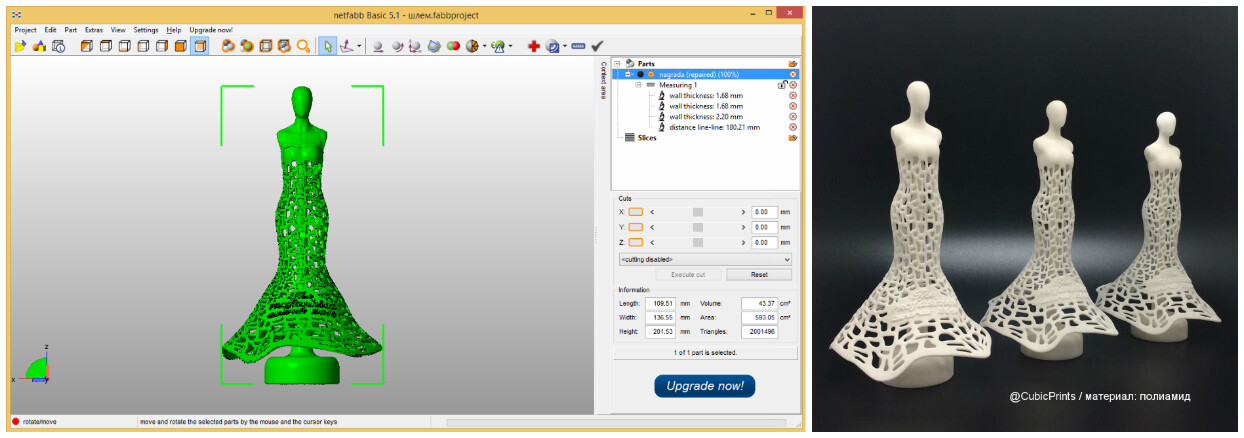
После того, как он вставлен, вы можете использовать элементы управления для управления изображением:
Используйте элемент управления 3D, чтобы повернуть или наклонить 3D-модель в любом направлении.Просто щелкните, удерживайте и перетащите мышью.
Перетащите ручки изображения внутрь или наружу, чтобы увеличить или уменьшить изображение.
Вы по-прежнему можете использовать ручку поворота для поворота изображения по часовой стрелке или против часовой стрелки, но вы получите гораздо лучший опыт, используя элемент управления вращением 3D, о котором мы говорили выше.
Добавьте 3D-модели из нашей онлайн-библиотеки
Чтобы выбрать 3D-модель из нашей онлайн-библиотеки, выберите 3D Models > From Online Sources . В появившемся диалоговом окне вы можете просматривать или искать 3D-изображения в каталоге.
В появившемся диалоговом окне вы можете просматривать или искать 3D-изображения в каталоге.
Выберите одно или несколько изображений и нажмите Вставить .
Измените внешний вид 3D-моделей в Office
Когда вы вставляете 3D-модель в файл Office, вы получаете контекстную вкладку на ленте под Инструменты для 3D-моделей с названием Format .На вкладке формата есть несколько удобных элементов управления, которые помогут вам настроить внешний вид ваших 3D-изображений.
Галерея 3D Model Views предоставляет вам коллекцию предустановленных видов, которые вы можете использовать на своем изображении. Например, вы можете быстро выбрать вид спереди или вид сверху вниз.
Если у вас несколько 3D-моделей и у вас возникли проблемы с выбором той, с которой вы хотите работать, откройте панель выбора , чтобы включить список объектов (вкладка Home > Упорядочить > Панель выбора ). Затем вы можете легко выбрать изображение или изображения, которые хотите выбрать.
Затем вы можете легко выбрать изображение или изображения, которые хотите выбрать.
Инструмент Align помогает разместить изображение на странице или слайде — например, вверху или сбоку.
Pan & Zoom позволяет вам управлять тем, как ваше трехмерное изображение вписывается в кадр. Нажмите кнопку Pan & Zoom , затем щелкните и перетащите объект в рамке, чтобы переместить его. Используйте стрелку масштабирования с правой стороны кадра, чтобы объект в кадре казался больше или меньше.
После того, как вы вставили свои 3D-изображения, вы можете делать с ними всевозможные захватывающие вещи, например, использовать переход Морфинг, чтобы объект выглядел вращающимся или вращающимся.
Добавить 3D модели
Чтобы вставить 3D-модели в Word, Excel или PowerPoint для Windows Mobile, перейдите на вкладку Insert на ленте и выберите 3D Models .
Откроется панель. Выберите одно или несколько изображений и нажмите Вставить .
Измените внешний вид 3D-моделей в Office
Выберите любую 3D-модель, которую вы вставили в Office для Windows Mobile, и на ленте должна появиться вкладка 3D-модель . Здесь вы найдете инструменты, которые позволят вам повернуть модель на заданную величину (вы всегда можете просто использовать мышь, чтобы вручную повернуть ее точно так, как вы хотите, если хотите) или внести другие изменения.
Некоторые из изменений, которые вы можете внести, включают:
Перенос текста определяет, как текст будет обтекать вашу 3D-модель на странице. Возможно, вы хотите, чтобы ваша модель стояла отдельно, а текст располагался только над или под ней? Возможно, вы хотите, чтобы 3D-модель занимала только часть экрана, а текст также перемещался рядом с ней? Этот инструмент позволяет вам сделать этот выбор.
Вперед или Назад позволяют настроить отображение других объектов на странице в 3D-модели. Например, если вы хотите добавить форму стрелки, чтобы она отображалась поверх вашей модели, указывая на что-то, вы можете отправить 3D-модель назад и переместить форму стрелки вперед, чтобы стрелка появилась поверх вашей 3D-модели. . Вперед и Назад позволяют создавать несколько слоев изображений или объектов.
Размер и положение предоставляет вам несколько инструментов, которые позволяют точно изменять размер вашей 3D-модели. Если вам нужно, чтобы 3D-модель была ровно 4,12 дюйма в высоту, это может быть сложно сделать, перетащив мышь, но в инструменте «Размер и положение» вы можете ввести точную высоту и ширину, которые вам нужны. Вы также можете использовать этот инструмент для поворота модели вокруг любой или всех трех осей с определенной точностью.
Замещающий текст позволяет указать краткое текстовое описание вашей 3D-модели для людей с нарушениями зрения, которые используют программу чтения с экрана для просмотра вашего файла.
После внесения изменений в модель вы можете решить, что хотите отменить внесенные изменения. Кнопка Reset в правом конце вкладки 3D Model позволит вам вернуть модель в исходное состояние.
Вставка анимированной трехмерной графики
Подписчики Microsoft 365 могут встроить анимированное трехмерное изображение в Word, Excel или PowerPoint для Windows или macOS. Эта графика очень похожа на анимированные GIF-файлы. У каждого есть предустановленные анимации или сцены, которые можно воспроизвести, чтобы проинформировать или развлечь вашу аудиторию.
Хотя в настоящее время вы не можете вставить трехмерную графику в PowerPoint для Интернета, если вы вставляете графику в PowerPoint для Windows или Mac, а затем воспроизводите слайд-шоу в PowerPoint для Интернета, анимация будет воспроизводиться должным образом.
В macOS эта функция доступна начиная с версии 16.24.
Вставить анимированное трехмерное изображение
Выберите Вставить > 3D-модели > Из сетевых источников .
В диалоговом окне выберите категорию со значком «бегун», который указывает, что графика в ней анимирована.
Выберите модель, а затем выберите Вставить .
Рисунок вставлен, и начнется воспроизведение анимации по умолчанию.
Чтобы выбрать другую анимацию для 3D-графики, выберите Формат > Сцены .
Каждая графика содержит несколько сцен или анимаций на выбор.
Чтобы остановить эффект анимации, выберите вкладку Формат и нажмите Пауза .
(Вы также можете щелкнуть правой кнопкой мыши рисунок и выбрать Пауза или нажать пробел, когда рисунок выделен.)
Чтобы настроить вид модели, щелкните и перетащите элемент управления 3D. Или выберите Формат > Виды 3D-модели , чтобы открыть предопределенную галерею видов, и выберите тот, который вам нужен.
Чтобы переместить рисунок в другое место, выберите его, затем щелкните и перетащите в пределах его границы.
Чтобы увеличить или уменьшить изображение, выберите его и перетащите угловой маркер на его границу.
Удалить анимированное трехмерное изображение
Просто щелкните, чтобы выбрать модель, затем нажмите клавишу «Удалить».
Подробнее о 3D-моделях
См. Проявите творческий подход с 3D-моделями, чтобы узнать о дополнительных функциях, таких как Pan и Zoom , которые позволяют изменить то, как ваша 3D-графика помещается в рамку.
В PowerPoint просмотрите эффекты анимации, разработанные для 3D-моделей. Эти эффекты особенно полезны для добавления движения к статическим 3D-моделям (3D-модели, которые не содержат собственной анимации).
4 крутых способа просмотра 3D-контента в вашем браузере
От проверки до редактирования проекты с 3D-моделями САПР требуют совместной работы.Независимо от того, имеете ли вы дело с инженерными проектами, архитектурными макетами или производственными планами, вам потребуются расширенные приложения, такие как AutoCAD, для создания и полноценного взаимодействия с 3D-контентом.
Более того, как и PDF-документы, файлы с расширенным 3D-содержимым нуждаются в специальных средствах просмотра. Однако большинство приложений САПР предлагают встроенные средства просмотра непосредственно в их программном обеспечении. Так что, если у вас или ваших клиентов нет немедленного доступа к необходимому программному обеспечению?
Вот где подходят эти ресурсы.Эти приложения для браузера позволяют просматривать и обмениваться 3D-файлами без использования оригинального программного обеспечения для проектирования, что делает часть процесса CAD легко доступной из любого места и для всех, у кого есть подключение к Интернету и браузер.
Хотя эти средства просмотра не содержат мощных функций полнофункциональных инструментов САПР, каждая из них имеет несколько уникальных функций для практического просмотра трехмерных изображений в Интернете.
* Обратите внимание, что вам понадобится браузер с поддержкой WebGL (веб-графическая библиотека), который поддерживает JavaScript API, который отображает трехмерную графику без подключаемого модуля.К ним относятся Chrome 9.0+, Firefox 4.0+, Opera 11 и Safari 5.1+ (по умолчанию отключены). (Подробнее см. Какие веб-браузеры могут запускать 3D CAD? Ральфа Грабовски).
GrabCAD
Источник: http://grabcad.com/jair.meira-1Вот одна программа просмотра, которая была недавно запущена GrabCAD, сообществом, состоящим из широкого круга инженеров, обладающих собственными знаниями. Их средство трехмерного просмотра идеально подходит для обмена загруженным контентом с другими пользователями, у которых нет приложения САПР для его просмотра.
Любой желающий может просмотреть модель, выбрав ее и нажав кнопку «Просмотр в 3D» под ней. Когда модель открыта в средстве просмотра, вы можете аннотировать, масштабировать, вращать и переводить модель. Для начала, на этом сайте есть несколько отличных общедоступных 3D-моделей, которые вы можете проверить, не загружая их.
У участниковGrabCAD, которые загружают свои работы, есть профили и контактная информация, что делает его идеальным, если вам нужно связаться с ними или получить быстрый образец другой работы, которую они проделали.
Онлайн-просмотрщик 3D
Online 3D Viewer — еще одна отличная программа для просмотра, попавшая в этот список. Это позволяет вам быстро загружать файлы и просматривать локальные 3D-модели в Интернете. Вы можете открывать файлы, щелкнув значок или просто перетащив их. Поддерживаемые форматы: 3DS, OBJ, STL и другие.
Sketchfab
Sketchfab — это веб-сайт для публикации, обмена и поиска 3D- и VR-контента. Этот инструмент предоставляет множество удобных функций.
Он позволяет легко отображать 3D-модели в Интернете и просматривать их в любом браузере, мобильном устройстве, настольном компьютере или гарнитуре виртуальной реальности. Вы можете загружать неограниченное количество моделей из своего программного обеспечения или браузера и вставлять их прямо в Facebook, блоги, форумы или любой другой сайт.
Основным продуктом Sketchfab является программа просмотра 3D- и VR-моделей, которая позволяет вам свободно перемещаться по 3D-сцене или внутри нее. Помимо статических 3D-моделей, средство просмотра может воспроизводить и управлять 3D-анимацией, а также делать эти модели доступными для просмотра в гарнитурах.Инструмент полагается на API JavaScript WebGL для отображения 3D на веб-страницах во всех современных веб-браузерах.
P3D.in
P3D.in — это онлайн-сервис для импорта, просмотра и обмена вашими 3D-моделями. Хотя вы можете выбрать платную учетную запись с расширенными функциями, этот инструмент полностью бесплатен.
Особенности включают: поддержку Wavefront Obj. файлы, создание уникальных URL-адресов для загруженных моделей, параметры конфиденциальности для просмотра, настройки навигации, функции управления моделями, параметры управления просмотром, встраиваемый HTML-код и 50 МБ дискового пространства при регистрации.Посетите их страницу часто задаваемых вопросов для получения полной информации.
Как использовать новую функцию 3D-модели в PowerPoint?
Эта функция доступна подписчикам Office 365. Он также доступен во всех приложениях Microsoft Office, таких как Word и Excel.
Вы пробовали использовать функцию 3D-модели в PowerPoint?
Если нет, попробуйте.
Представьте себе возможность представить вашему клиенту 3D-модель в PowerPoint.
Это выводит презентацию PowerPoint на новый уровень!
Функция 3D-модели в PowerPoint была разработана с особыми функциями, обеспечивающими кроссплатформенную гибкость.
3D-модели в PowerPoint помогут вам проявить творческий подход и продуктивно.
3D-модели существуют уже давно, и мы видели их в действии в нескольких приложениях, и многие отрасли используют программное обеспечение для 3D-моделей для разработки планов и моделей проектов.
Microsoft осознала это требование пользователей PowerPoint и сделала возможным вставку 3D-моделей в PowerPoint.
В настоящее время работает только с Windows PowerPoint, но не с версией для Mac.
3D-моделирование в презентациях PowerPoint — это дополнительный бонус для тех, кто работает в сфере развлечений, игр, архитектуры, издательского дела, рекламы, маркетинга, геологии и науки, и это лишь некоторые из них.
И знаете что?
Вы также можете создавать 3D-модели с помощью Paint 3D, который доступен в Windows 10 (последняя версия, сборки для инсайдеров Office) в качестве приложения по умолчанию.
Вы можете скачать модели без лицензионных отчислений с сайта Remix3D.com. Remiz3D — это сообщество, в котором вы можете хранить и делиться всеми своими 3D-моделями.Вы можете сохранить их прямо из 3D Paint.
Начало работы с 3D-моделями в PowerPoint
При вставке 3D-моделей выполняются те же действия, что и при вставке фотографий или видео в PowerPoint.
Откройте новый PowerPoint или существующую колоду, в которую вы хотите добавить 3D-модели.
Перейти к Вставить → Выбрать 3D-модели
В раскрывающемся меню вы можете выбрать способ вставки 3D-файла.
Если у вас есть собственные 3D-модели, которые вы хотите вставить в презентацию, это здорово!
Существуют определенные форматы файлов 3D, которые можно вставить в слайд PowerPoint.См. ниже.
Выберите формат, в котором будет сохранен ваш файл.
Если у вас нет файла, вы можете выбрать « Online Source », где вы можете искать то, что хотите, или вы можете выбрать бесплатные модели из Remix 3D.
Если у вас есть учетная запись в Remix 3D, вы можете легко создавать 3D-модели в 3D Paint и сохранять их в сообществе.
После того, как вы вставите 3D-модель, вы можете повернуть ее в соответствии с углом, под которым вы хотите ее просматривать.
Чтобы повернуть модель, щелкните 3D-модель, и инструмент поворота появится в центре. Удерживая указатель мыши внутри инструмента вращения, свободно вращайте его в любом направлении.
Однако вы столкнетесь с некоторыми ограничениями при использовании 3D-моделей в PowerPoint. Вы не можете редактировать 3D-модели в PowerPoint. По крайней мере, пока инструмент не будет улучшен. Настройка выполняется в Paint 3D.
Есть ограничения и в отношении анимации.Однако он хорошо работает с переходом морфинга и функцией панорамирования и масштабирования 3D-моделей.
Добавление анимации
Переход Morph так же эффективен, как и анимация. Посмотрим как.
Допустим, у вас есть слайд с 3D-моделями.
Давайте добавим несколько эффектов, чтобы сделать слайд подвижным. Перво-наперво. Перед добавлением эффекта морфинга зафиксируйте положение моделей в соответствии с вашими предпочтениями. Вот пример.
Выберите модель. Здесь мы выбрали Землю.Чтобы изменить размер модели, в разделе меню перейдите к формату и выберите функцию панорамирования и масштабирования.
Вы увидите значок справа от выбранной модели. Щелкните значок + , и вы заметите, что ваш курсор изменится на стрелку с двумя направлениями.
Используйте мышь, чтобы увеличивать и уменьшать масштаб, а также изменять размер или фокус объекта. Вы также можете использовать четыре угла модели для изменения размера объекта.
После того, как вы разместили объекты, продублируйте слайд.
На дублированном слайде переместите объекты так, как вы хотите, чтобы слайд отображался после. Как до и после эффекта. См. Изображение ниже.
Теперь добавьте к слайдам переход морфинга.
Перейдите к переходу и выберите Морфинг.
В разделе Timing вы можете установить продолжительность, вы можете добавить звук, а на продвинутом слайде вы можете выбрать, хотите ли вы, чтобы преобразование появлялось при щелчке мыши или без него, и вы можете просто установить продолжительность.
Вот и анимация! Морфинг — фантастическая функция для создания эффекта анимации.
Вам не нужно быть экспертом по дизайну, чтобы создавать простую 3D-анимацию в PowerPoint.
Я создал эти слайды всего за две минуты. И вот окончательный результат.
Для тех, кто знаком с 3D-моделированием, может быть разочарование, что Microsoft в настоящее время не поддерживает угол камеры и освещение, как это делается в других программах для 3D-моделирования.
Как создавать потрясающие видео с помощью PowerPoint всего за 4 простых шага
Когда дело доходит до размера файлов для колод, сделанных с использованием 3D-моделей в PowerPoint, он более или менее похож на колоды с изображениями.Но опять же, все зависит от размера используемой 3D-модели.
Если размер слишком большой, это повлияет на скорость отклика колоды PowerPoint, и загрузка колоды может занять больше времени.
Поскольку 3D-модель — это новая функция в Microsoft Office, я думаю, что скоро мы увидим улучшения.
Что вы думаете о новой функции 3D-модели в Microsoft Office?
Дайте нам знать, оставив комментарий.
Как вставлять и раскрашивать 3D-модели в Paint 3D
Paint 3D прост, когда дело доходит до открытия изображений, а инструменты рисования легко доступны и легко настраиваются перед использованием.Вы можете вставлять 2D-изображения, которые хотите преобразовать в 3D (или оставить в 2D), а также вставлять уже созданные 3D-модели со своего компьютера или из 3D-библиотеки.
Вставить локальные 2D- или 3D-изображения
Когда вы вставляете изображение, будь то 2D-фотография или 3D-модель, вам предоставляется возможность сразу же использовать его с текущим холстом, который у вас уже открыт. Это отличается от обычного открытия файла, при котором вы начинаете с нового, отдельного холста.
Когда у вас есть объекты, которые вы хотите разместить на холсте, вы можете использовать встроенные кисти и другие принадлежности для рисования, чтобы рисовать прямо на ваших моделях.
Доступ к кнопке Menu в верхнем левом углу Paint 3D.
Выберите Вставка .
Выберите файл, который вы хотите импортировать на холст, который у вас открыт в данный момент.
Вы можете импортировать множество типов файлов, как 2D-изображения, такие как PNG, JPG, JFIF, GIF, TIF / TIFF, так и файлы ICO, а также 3MF, FBX, STL, PLY, OBJ, GLB и другие 3D-модели.
Выберите Открыть .
Вставить онлайн-3D модели
Выберите 3D-библиотеку в верхнем меню Paint 3D.
Найдите или найдите объект, который хотите использовать.
Выберите его, чтобы сразу импортировать на свой холст.
Рисование моделей в Paint 3D
Все кисти и соответствующие параметры доступны на вкладке Кисти в верхней части программы.Таким образом вы рисуете что угодно, независимо от того, заполняете ли вы линии своего 2D-изображения или добавляете всплеск цвета к построенному вами 3D-объекту.
Выберите правильный инструмент, который служит вашей цели. Вот описание каждого из них, которое может помочь вам выбрать подходящий для вашего сценария:
- Маркер : Маркер имеет равномерный ход везде, где он используется, и имеет чистый, полный вид. Он похож на инструмент «Пиксельное перо», за исключением того, что он будет растекать части цвета в соседние пиксели для более мягкого подхода.Соседние пиксели, которые находятся вне досягаемости, окрашены в светлый цвет.
- Каллиграфическое перо : Этот инструмент работает так же, как и каллиграфическое перо. Его эффект очень похож на маркер, за исключением того, что толщина штрихов изменяется по мере того, как вы ускоряете и замедляете движение пера.
- Масляная щетка : Масляная щетка придает истинный вид кисти. Он имеет более «толстый» и более пиксельный эффект, который скрывает фоновое изображение гораздо больше, чем маркер.
- Акварель : Используйте акварельную кисть, если вам нужен эффект, при котором цвет должен быть тусклым на одних участках и более темным на других. Очень легко затемнить цвет акварельной кисти, просто проведя по одной и той же области более одного раза. Он похож на инструмент для аэрозольного баллончика, за исключением того, что края не такие мягкие.
- Пиксельное перо : Пиксельное перо выглядит почти идентично маркеру, за исключением того, что, в отличие от маркера, оно окрашивает полностью каждый пиксель, которого он достигает.Это создает однородный вид , очень похожий на , который даже немного не просачивается в любой другой пиксель, что фактически вызывает жесткие края, но также упрощает быстрое рисование рядом со сплошными линиями.
- Карандаш : Карандаш идеально подходит для рисования от руки, поскольку его ширина составляет всего 5–10 пикселей.
- Ластик : Ластик, несмотря на свое название, не стирает то, что вы уже нарисовали, поэтому части модели вернутся в предыдущее состояние (для этого используйте History ).Вместо этого он удаляет все настройки модели, сохраняя при этом объект нетронутым, что полезно для начала с нуля без каких-либо рисунков или цветов.
- Мелок : Цветной мелок становится меловым, почти влажным. Края похожи на маркер в том, что соседние пиксели частично непрозрачны, но отличается от в пределах линий, потому что даже центр штрихов не полностью окрашен (если вы не закрасите их несколько раз).
- Баллончик : Этот инструмент очень похож на акварельную кисть, за исключением того, что вы можете удерживать в одном месте, чтобы заполнить пространство большим количеством цвета, как настоящий баллончик с распылителем.Края мягкие, как у маркера.
- Заливка : Инструмент «Заливка» — это быстрый способ заливки области цветом. Отрегулируйте настройку допуска, чтобы определить, какая часть изображения должна быть окрашена. Меньшее значение, такое как 0%, заполнит только несколько пикселей вокруг того места, где вы выберете, в то время как большее, например 5%, может заполнить небольшую область, например круг, а 100% изменит цвет всего объекта.
При увеличении трехмерного изображения его части будут скрыты или труднодоступны.Используйте кнопку вращения по оси Y внизу объекта, чтобы достичь различных областей, которые вы можете раскрасить.
Регулировка допуска и непрозрачности
Каждый инструмент, кроме Fill , позволяет настраивать толщину кисти, чтобы вы могли контролировать, сколько пикселей должно быть окрашено одновременно. Некоторые позволяют выбирать область размером всего 1 пиксель для окрашивания каждым штрихом.
Непрозрачность объясняет уровень прозрачности инструмента, где 0 процентов — это полностью прозрачное .Например, если непрозрачность маркера установлена на 10 процентов, он будет очень светлым, в то время как 100 процентов покажет его полный цвет.
Применение матовых, глянцевых и металлических эффектов
Каждый художественный инструмент в Paint 3D может иметь эффект текстуры матового, глянцевого, матового металла или полированного металла.
Металлические варианты подходят для таких вещей, как ржавый или медный вид. Матовый цвет обеспечивает равномерный цветовой эффект, а глянцевая текстура немного темнее и создает более блестящий вид.
Выберите цвет
В боковом меню под параметрами текстурирования вы выбираете цвет, который должен использовать инструмент Paint 3D.
Выберите любой из предварительно выбранных цветов из меню 18 или выберите временный текущий цвет, выбрав цветовую полосу. Оттуда определите цвет по его значениям RGB или шестнадцатеричным значениям.
Используйте инструмент «Пипетка», чтобы выбрать цвет на холсте. Это простой способ окрасить тот же цвет, что уже есть на модели, если вы не уверены, какой цвет был использован.
Чтобы создать свои собственные цвета для использования в дальнейшем, выберите Добавить цвет . Вы можете создать до шести.
Спасибо, что сообщили нам!
Расскажите, почему!
Другой Недостаточно подробностей Сложно понять .


 Так как творец по своей природе – очень беспокойная и переменчивая натура, то перед непосредственным созданием дизайнер должен быть на 100% уверен, что точно представляет готовое изделие. А 3D-моделирование выступает лучшим помощником в этом деле.
Так как творец по своей природе – очень беспокойная и переменчивая натура, то перед непосредственным созданием дизайнер должен быть на 100% уверен, что точно представляет готовое изделие. А 3D-моделирование выступает лучшим помощником в этом деле. Программа автоматически создает трехмерные объекты на основе нескольких фотографий:
Программа автоматически создает трехмерные объекты на основе нескольких фотографий: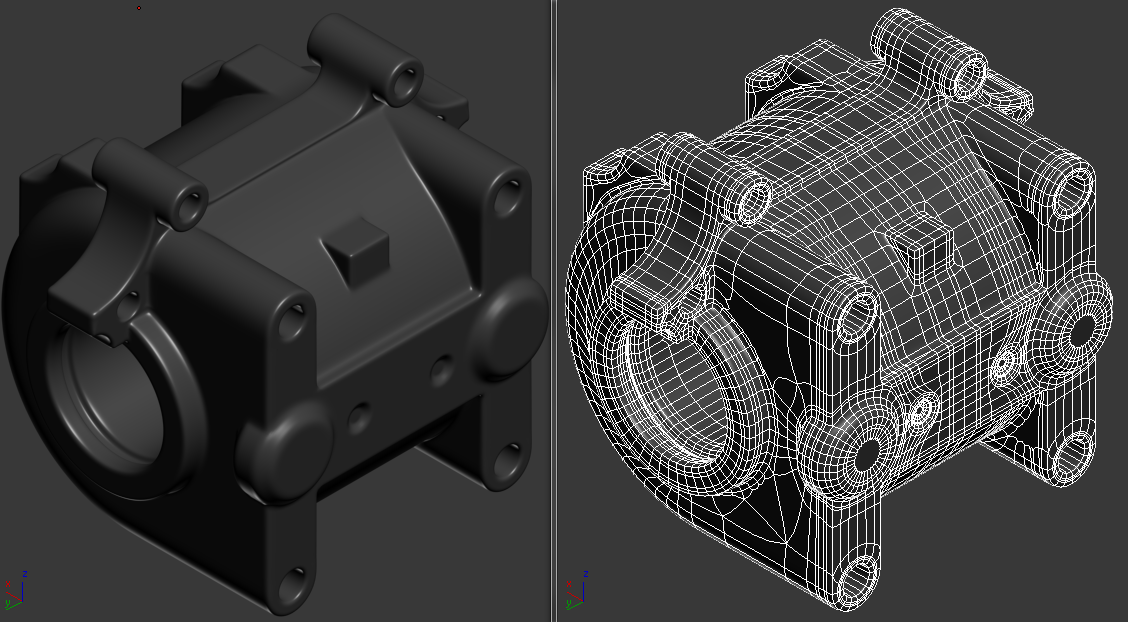 kmz
на
.zip
и извлеките его содержимое в папку.
kmz
на
.zip
и извлеките его содержимое в папку.